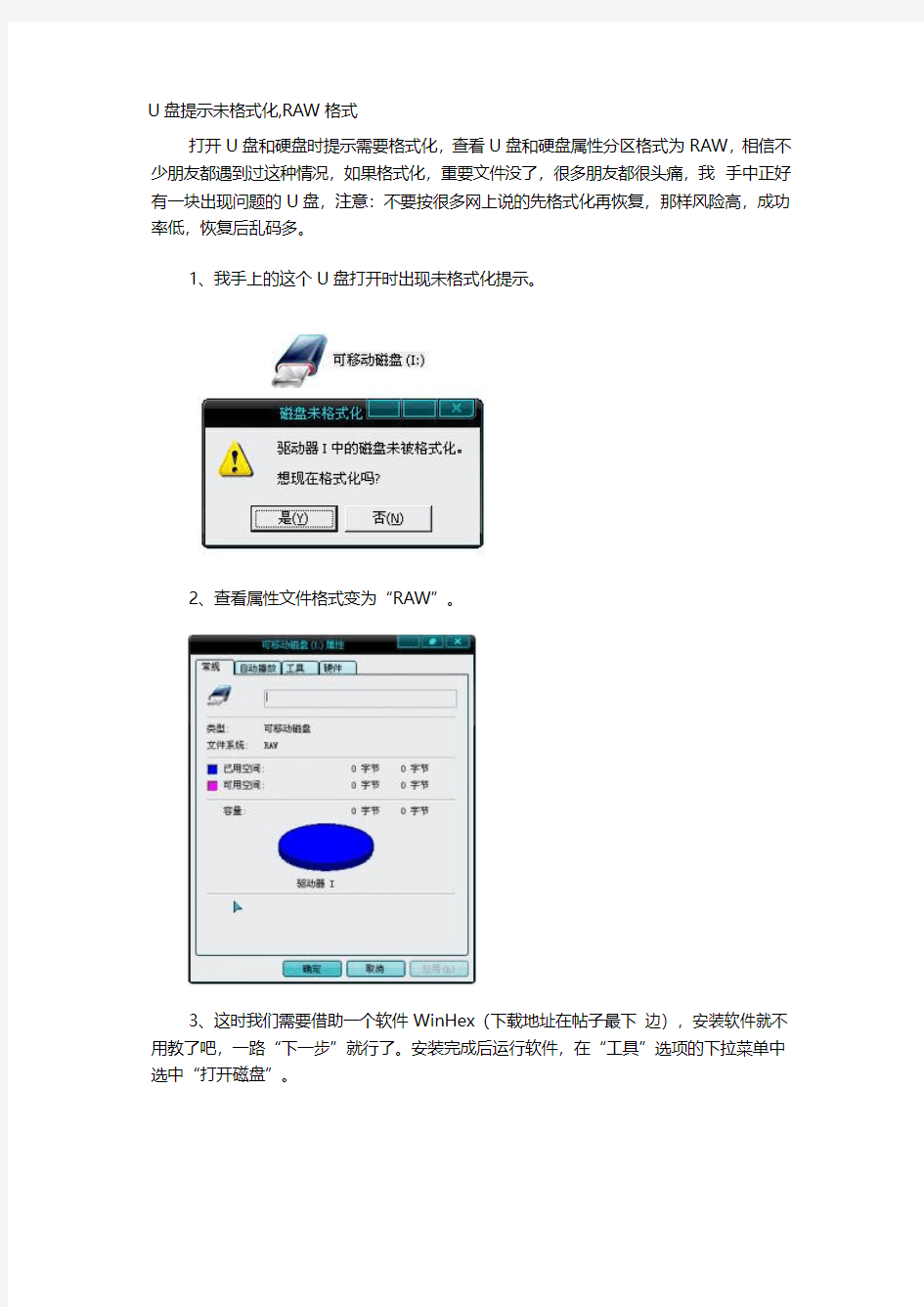

U盘提示未格式化,RAW格式
打开U盘和硬盘时提示需要格式化,查看U盘和硬盘属性分区格式为RAW,相信不少朋友都遇到过这种情况,如果格式化,重要文件没了,很多朋友都很头痛,我手中正好有一块出现问题的U盘,注意:不要按很多网上说的先格式化再恢复,那样风险高,成功率低,恢复后乱码多。
1、我手上的这个U盘打开时出现未格式化提示。
2、查看属性文件格式变为“RAW”。
3、这时我们需要借助一个软件WinHex(下载地址在帖子最下边),安装软件就不用教了吧,一路“下一步”就行了。安装完成后运行软件,在“工具”选项的下拉菜单中选中“打开磁盘”。
4、选中要修复的那个U盘,硬盘一样,注意要选中“物理磁盘”中的U盘,然后点“确定”看图吧~
5、出现了一个“非分区空间”鼠标左键单击选中这个“非分区空间”。
6、然后打开“工具”选择“磁盘工具”→→“扫描丢失分区”。
7、出现提示点击“确定”。
8、出现进度条,根据U盘大小,时间不等,也就是几分钟吧很快的。
9、出现有分区被找到的提示,点击“确定”。
10、这个提示没有用,直接关掉就行了。
11、这下就会在软件的列表中看到一个“分区”,双击打开这个分区。
12、丢失的文件全部都回来了,哈哈,兴奋ING~~!
13、注意:文件名前面图标上带“X”或“?”的是以前删除或移动的文件痕迹,是不能恢复的
14、选择能恢复和需要恢复的文件,按住“Ctrl”不放可进行多选,也可以按住“Shift”进行批量选择。然后在选中的文件上点击鼠标右键,在出现的菜单中选择“恢复/复制”。
15、设定好恢复的目的地(最好新建一个文件夹),然后点“确定”。
16、这下所有的文件都回来了,经过测试和原来一模一样,完美的恢复(最好先杀一下毒哦~~!)。
17、最后就是把U盘格式化(小于2G的用FAT格式,大于则用FAT32格式),格式化以后就可以用了,如果不能格式化,可能是U盘坏了,建议量产一下或者直接买新的吧,真的很便宜的。
一次不小心我的手机卡在当移动磁盘时被感染上病毒,瑞星杀毒软件提示发现病毒并杀掉了,可是我的移动磁盘里的图片打不开了,关上所有窗口双击移动磁盘,提示"未格式化,要格式化吗?"当然不能,里面还有许多有用的资料呢,下面就是我的挽救经历, 希望对大家有帮助.
1首先在网上找到一款能识别USB设备的启动盘,我做的是一张里面含有"diskgen"的启动软盘.
2在硬盘的D盘上拷贝"Ghost.exe"
3把故障U盘插入USB接口,用准备好的软盘启动电脑,运行D:\Ghost.exe,把U盘做一个备份,如512.gho,保存到D盘目录下.
4用硬盘启动电脑,在windowsXP下面对故障U盘格式化,格式化成以前一样的格式,如
我以前用的是FAT16的.
5再次用软盘启动,运行diskgen.exe,选第二硬盘(即U盘),选备份分区表,保存为
hdpt512.hdp,然后退出,进入D盘,运行Ghost,把512.gho恢复到U盘,然后退出.
6再次运行diskgen用hdpt512.hdp覆盖故障盘的分区表.
7再次用硬盘启动电脑,U盘已经能够打开,里面的文件一个都不少.
以上是我这次经历的一个总结,实际上费了很大的周折,一个是我用了1G的分区表覆盖512 M的分区表,结果是U盘能打开,所有根目录下的文件夹都在,名字也对,当时很高兴,很快发现所有目录下都是乱的,每个文件夹有20G还多的容量.后来想到先把故障盘备份,再格式化
,第一次再diskgen里格式化,结果恢复后,有约50%的文件打不开,也复制不了,个别文件夹还是几个G的容量,总结以上教训希望大家注意一点
保存自己"所有U盘,硬盘的分区表"